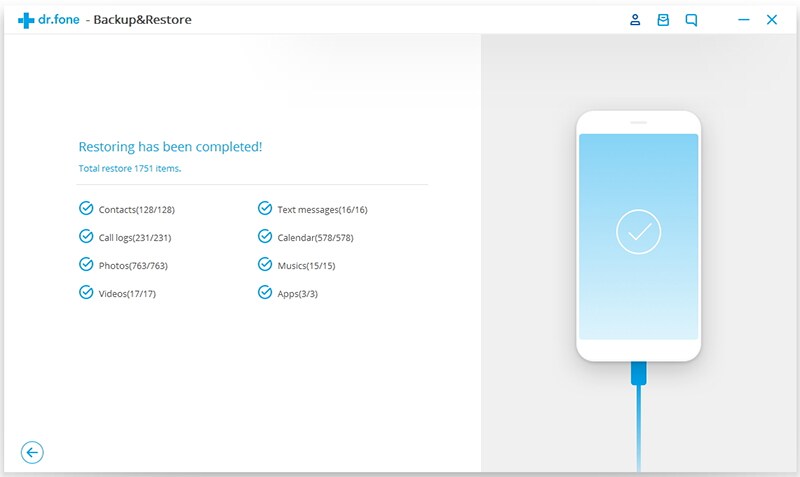dr.fone app for Android
Recover deleted data directly from Android devices.

Begin nu en neem de benodigheden
Met Dr.Fone - Back-up & Herstel (Android), is het back-uppen van je Android data nog nooit zo makkelijk geweest. Het programma maakt het heel makkelijk je Android data te back-uppen naar computer en zelfs selectief geback-upte data herstellen op je Android apparaat. Laten we eens kijken hoe we je Android telefoon kunnen back-uppen en herstellen.
Step 1. Verbind je Android telefoon me de computer
Start de Dr.Fone op je computer en selecteer Back-up & Herstel in de functies.
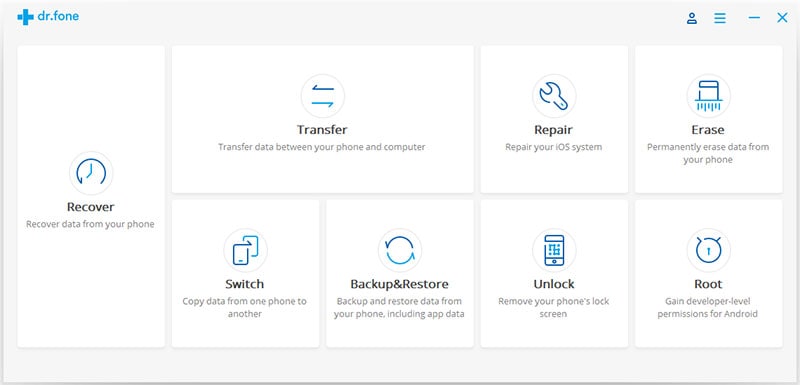
Verbind je Android telefoon met de computer met een USB kabel. Zorg ervoor dat je de USB debuggen mode hebt ingeschakeld op de telefoon. Als je Android OS versie 4.2.2 of hoger is, verschijnt een pop-up scherm op de Android telefoon met de vraag of je USB Debuggen wilt toestaan. Tik op OK.
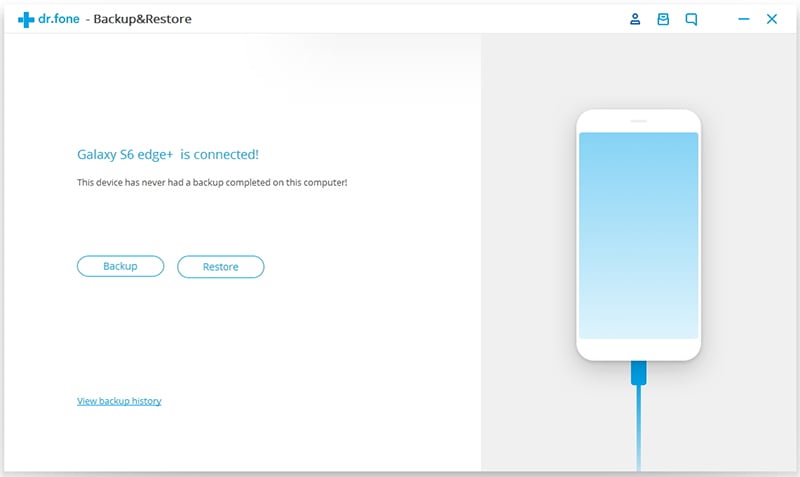
Klik op Back-up om het back-uppen van de Android telefoon data te starten.
Als je dit programma al hebt gebruikt om je apparaat te back-uppen, kun je eerdere back-ups bekijken door op "Bekijk back-up geschiedenis" te klikken.
Stap 2. Selecteer de bestandtypes voor de back-up
Nadat de Android telefoon is verbonden, selecteer de bestandtypes die je wilt back-uppen. Standaard heeft Dr.Fone alle bestandtypes voor je gemarkeerd. Klik op Back-up om het back-up proces te starten.

Het back-up proces zal een paar minuten duren. Verbreek de verbinding van je Android telefoon niet en gebruik het apparaat niet of verwijder geen data tijdens het back-up proces.
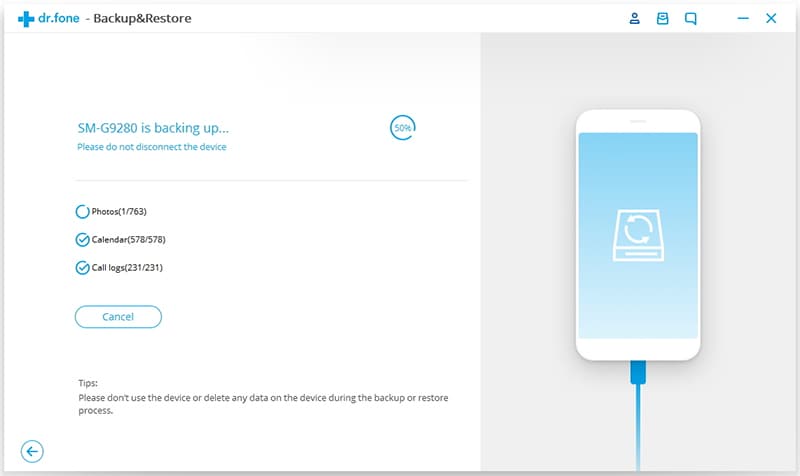
Als de back-up klaar is, Kun je op de Bekijk back-up knop klikken om te zien wat zich in het back-up bestand bevindt.

Stap 1. Verbind je Android telefoon met de computer
Start Dr.Fone op je computer en selecteer Back-up & Herstel in de tools. Verbind je Android telefoon met de computer met een USB kabel.

Stap 2. Selecteer het back-up bestand dat je wilt herstellen
Na het klikken op de Herstellen knop, zal het programma alle Android back-up bestanden op de computer laten zien. Selecteer het back-up bestand die je nodig hebt en klik op Bekijken.
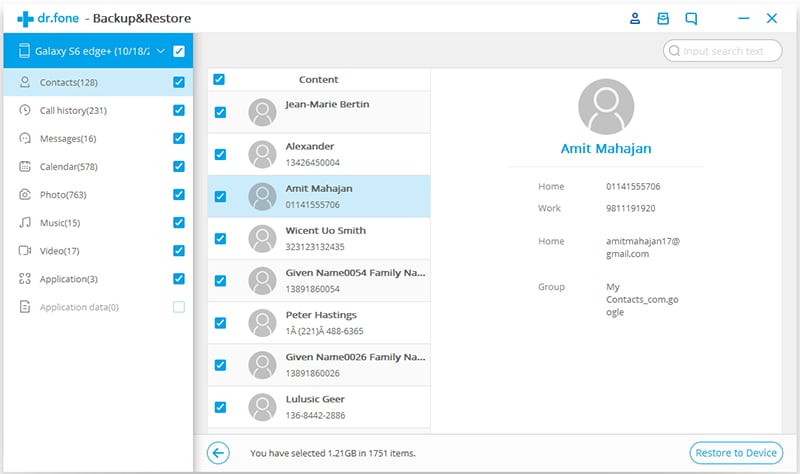
Stap 3. Bekijken en herstellen van het back-up bestand op je Android telefoon
Je kunt hier elk bestand van de back-up bekijken. Markeer de bestanden die je wilt en klik op Herstellen voor het herstellen op je Android telefoon.

Het hele proces duurt een paar minuten. Verbreek de verbinding van je Android teleoon niet en open geen Android telefoon beheer software.